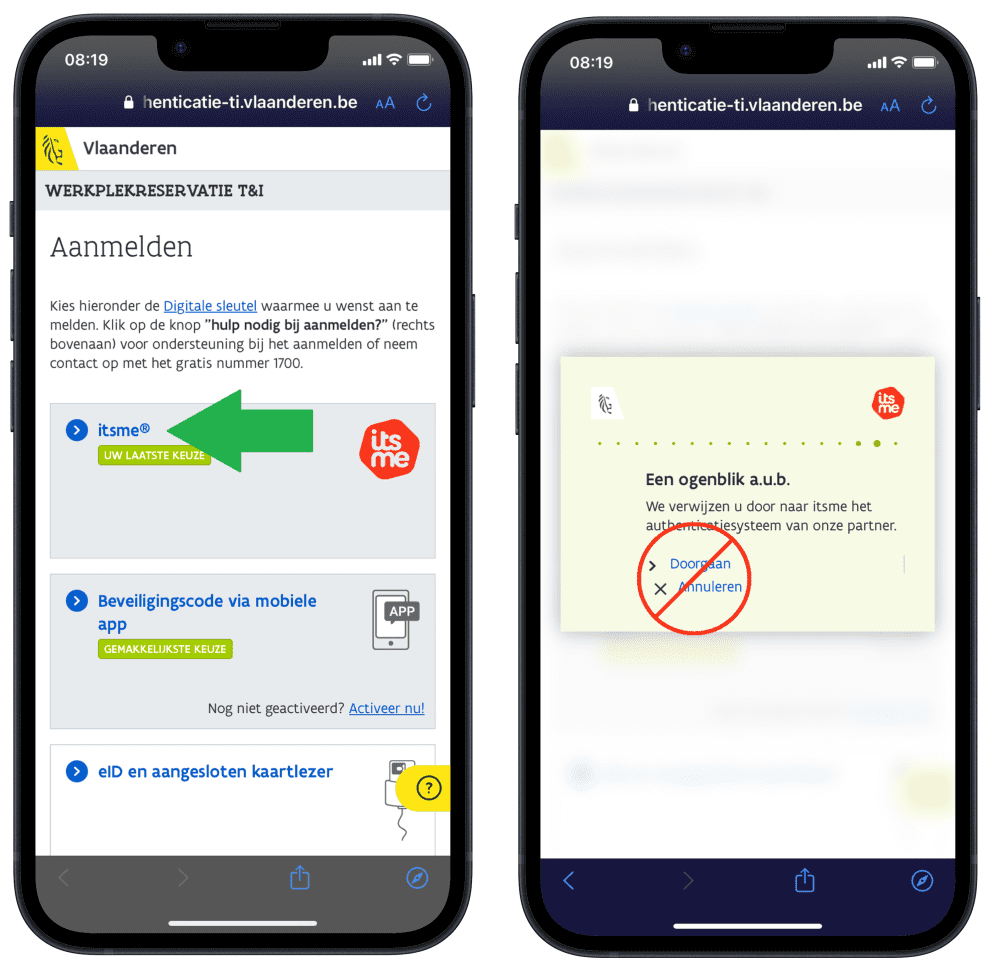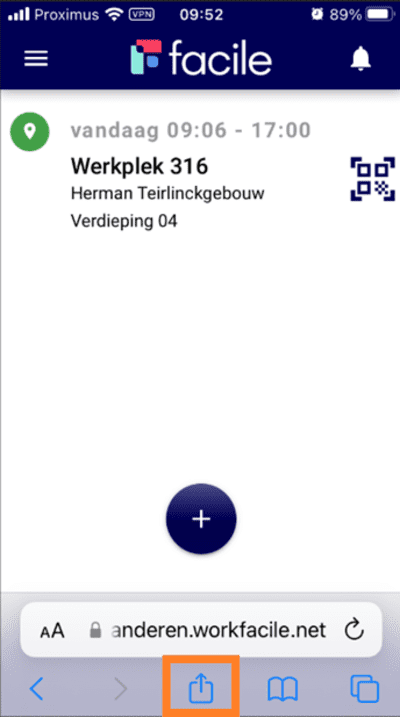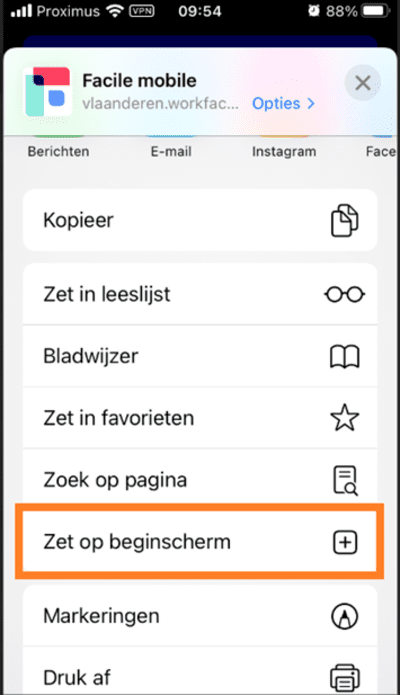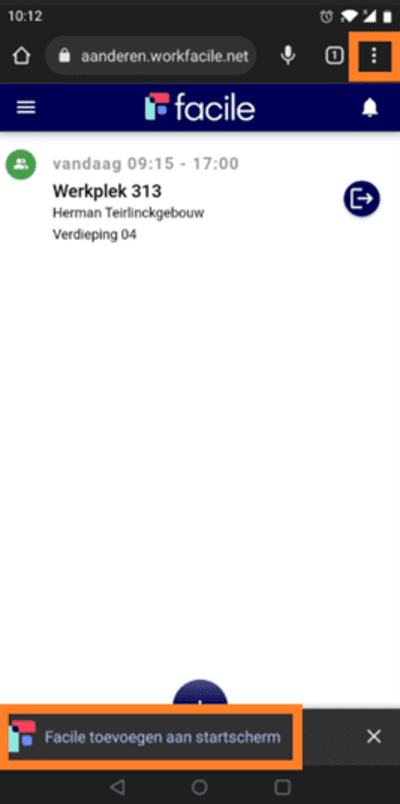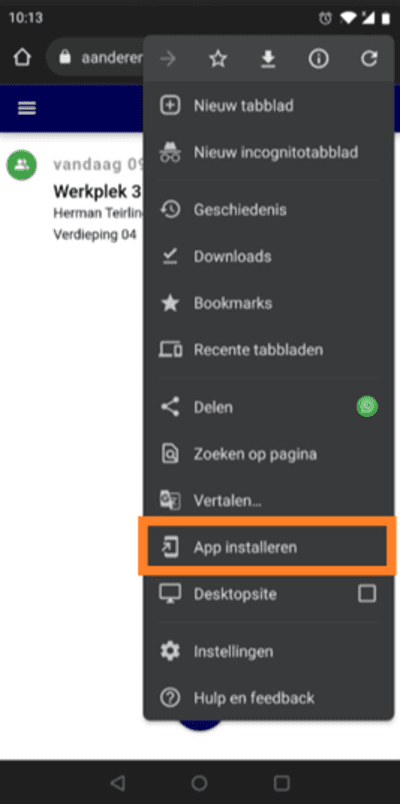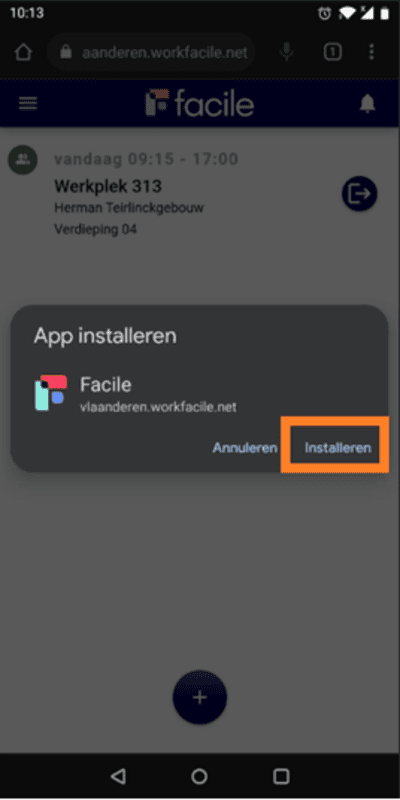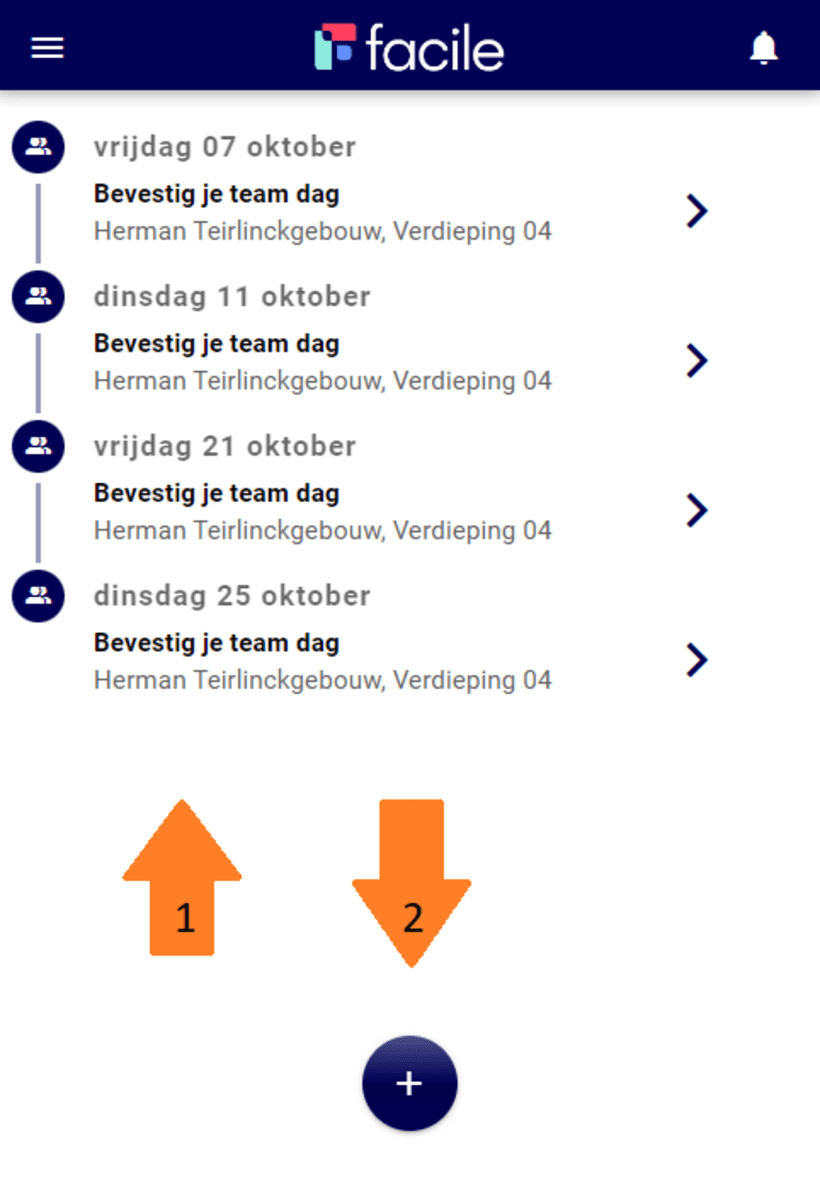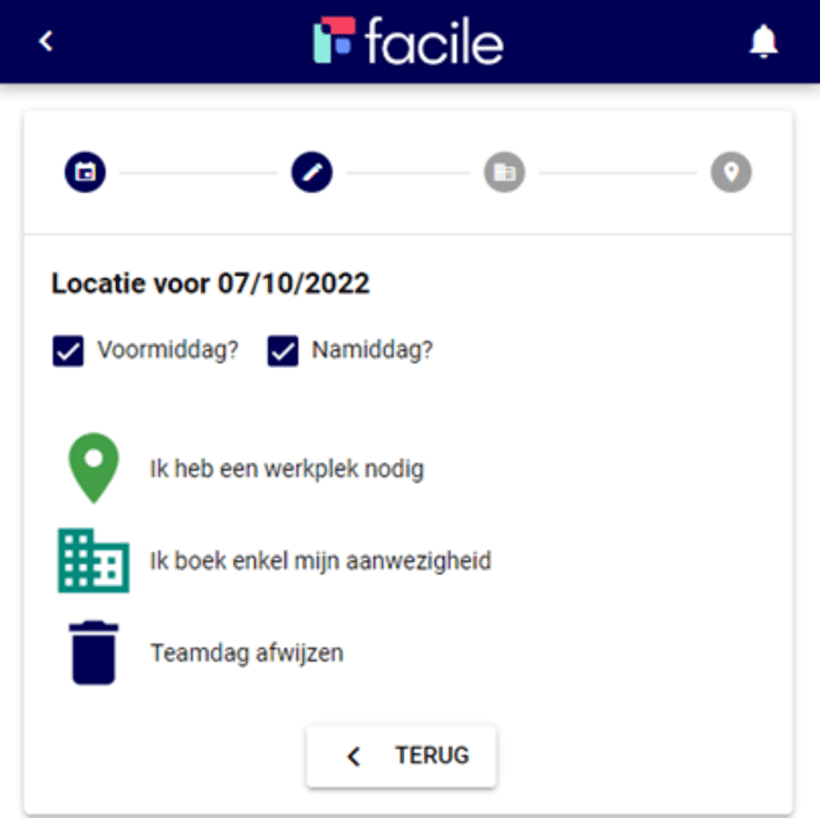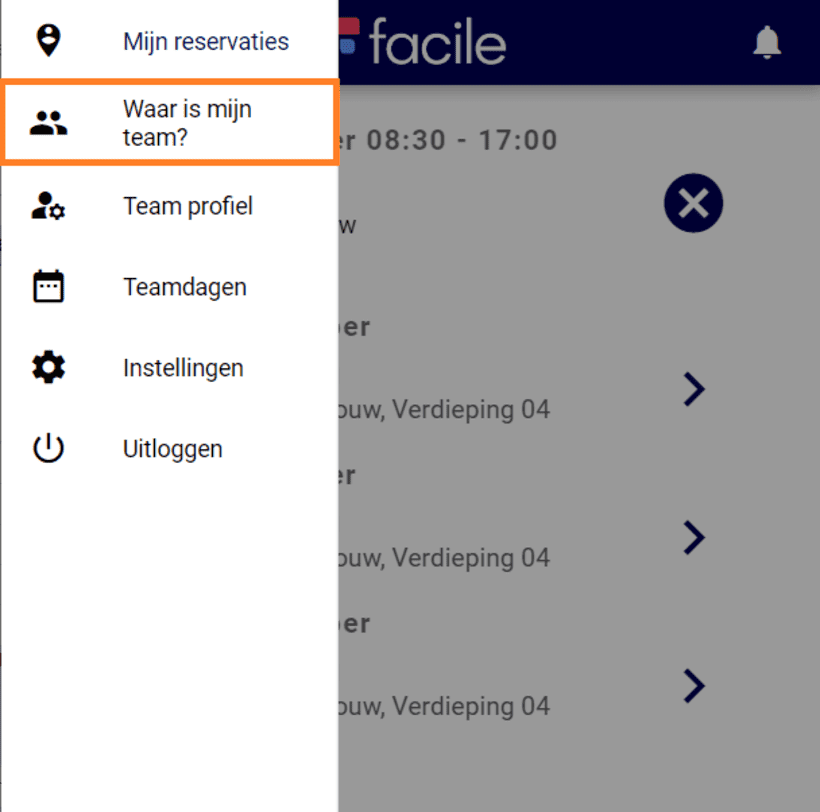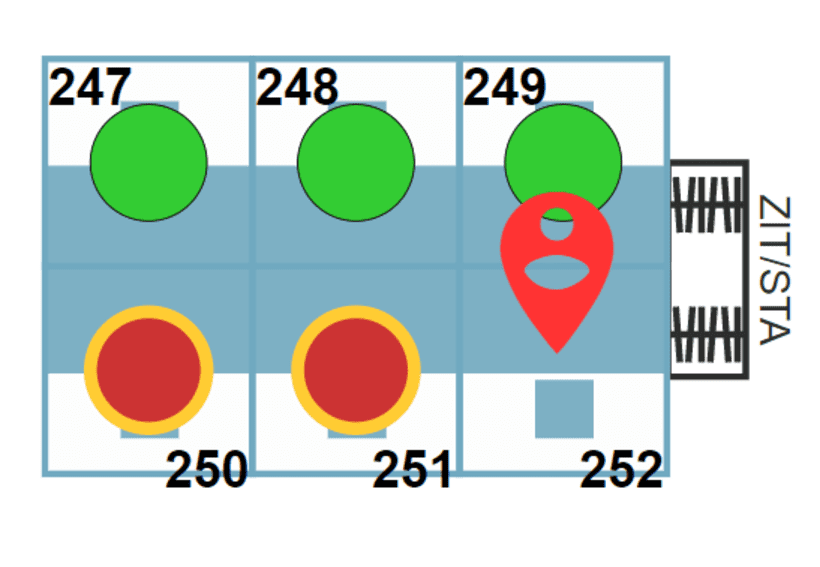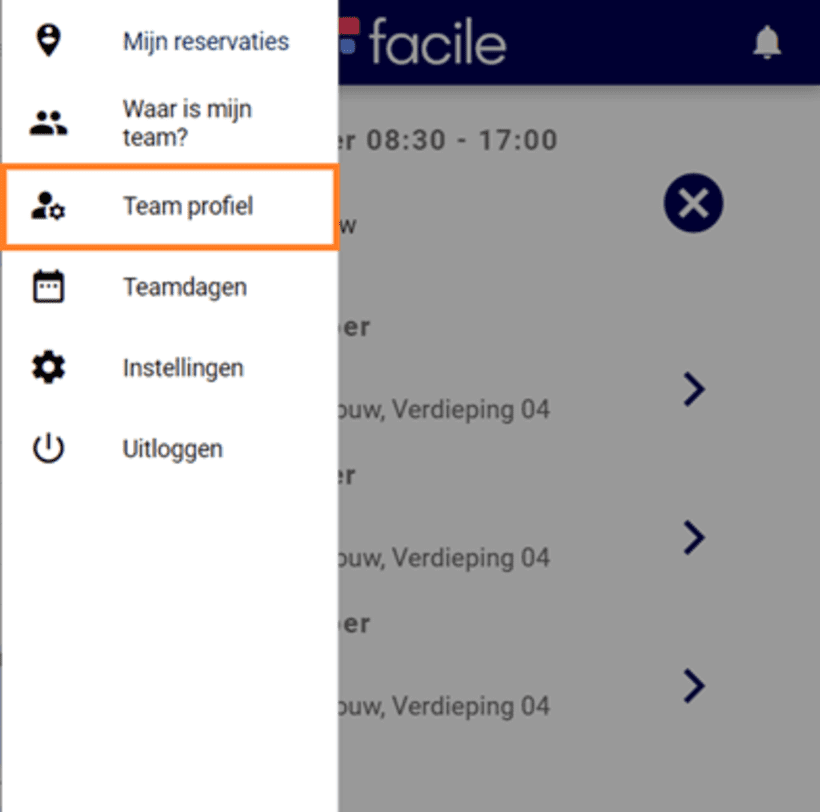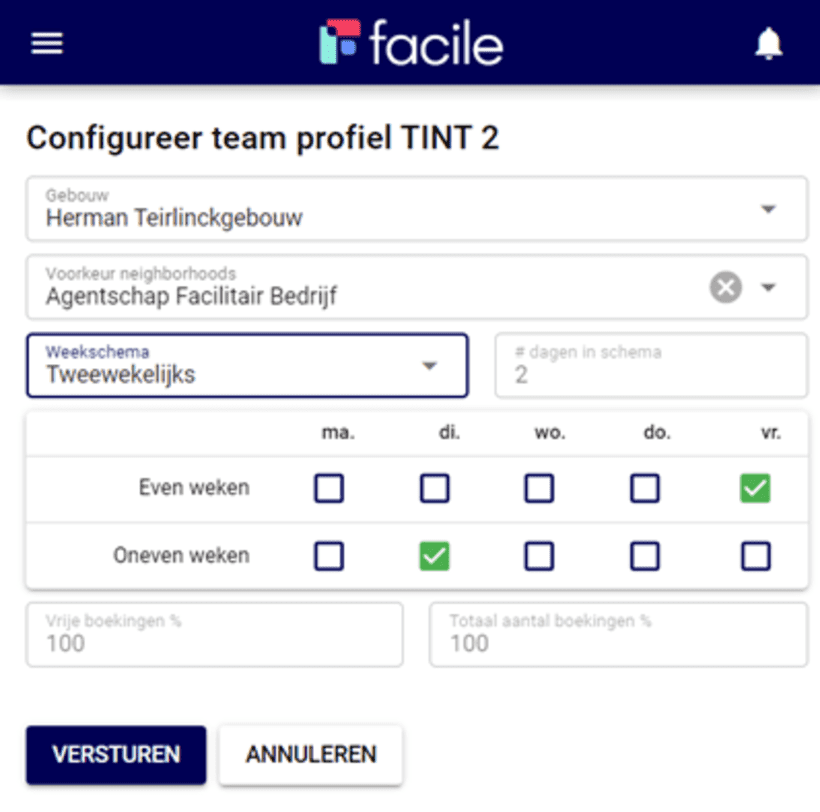Aan de slag met Facile
Hybride werken betekent dat we vanop verschillende locaties en op verschillende tijdstippen werken, waarbij het kantoorgebouw slechts één van de mogelijke locaties vormt. Aangezien we niet meer elke dag naar kantoor komen, wordt de kantooromgeving ook anders ingedeeld, nl. met toegewezen en gedeelde zones. Daarom kan je voortaan ook werkplekken reserveren en dat gebeurt via de Facile app (voorlopig alleen in het Belpairegebouw, nadien ook in het Conscience- en Herman Teirlinckgebouw).
Waarom Facile?
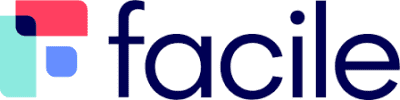
Een werkplek reserveren doe je voortaan met een nieuw werkplekreservatiesysteem. Facile maakt het werkplekgebruik inzichtelijk, waardoor we efficiënter kunnen omspringen met de beschikbare kantooroppervlakte.
Jij kan als gebruiker:
- de werkplek reserveren die jij verkiest voor een halve of volledige dag
- in één oogopslag zien wie wanneer aanwezig is op kantoor
- samen met je teamleden specifieke teamdagen inplannen
- vlotter samenwerken en contact hebben met anderen teams
- drukkere dagen vermijden
Een werkplek reserveren kan op 3 verschillende manieren:
- vanop afstand
Je surft (via je smartphone, tablet of laptop) naar de website van Facile en kiest daar de datum (max. 10 dagen op voorhand), dagdeel (voor- of namiddag) en de werkplek (op een plattegrond). - ter plaatse
Je scant ter plaatse de QR-code van de werkplek waar je graag wilt zitten. Die leidt je naar de website van ‘Facile’. Vervolgens bevestig je je reservering. - via teamdagen
Als team krijg je 30 dagen op voorhand de mogelijkheid om op afgesproken ‘teamdagen’ samen te werken in één van de voorkeurszones. De tool rekent automatisch uit, ook in functie van de voorkeuren van de andere teams, welke werkplekken je in de zone voor jouw team kan reserveren.
Hoe Facile gebruiken
- Stap 1
Facile werkt met het Toegangs- en Gebruikersbeheer van de Vlaamse overheid (ACM/IDM).
Om toegang te hebben tot Facile moet je in het Gebruikersbeheer (IDM) beschikken over het gebruikersrecht ‘Toegangsbadgerecht (nieuw)’. Er is dus geen afzonderlijk recht specifiek voor Facile, we hergebruiken hier het (nieuwe) badgerecht.
Bij het openen van Facile zal je doorverwezen worden naar het Toegangsbeheer (ACM), waar je dan moet aanmelden met een digitale sleutel naar keuze (eID, Itsme, mobiele app, SMS, enz.). Na deze handeling blijf je 30 dagen aangemeld, daarna zal je telkens opnieuw via dezelfde weg moeten aanmelden.
iPhone-gebruikers die via Itsme aanmelden, even opletten
Voor iPhone-gebruikers die aanmelden via Itsme is het belangrijk om na het selecteren van ‘Itsme’ (bij het kiezen van een digitale sleutel) NIET te klikken op de knop ‘Doorgaan’ in de pop-up (zie onderstaande schermen), maar gewoon te wachten tot je doorverwezen wordt naar de Itsme-schermen. - Stap 2
Je kan op vlaanderen.workfacile.net/mobile(opent in nieuw venster) je werkplek reserveren.
Als je via je computer werkt, raden we je aan om Google Chrome te gebruiken (maar Facile werkt het best via smartphone, zowel via IOS als Android).
- Stap 3
Je kan op vlaanderen.workfacile.net/mobile(opent in nieuw venster) je werkplek reserveren.
Zo ga je te werk:
- Gebruik Safari om de website te openen.
- Selecteer de ‘menu-knop’ onderaan.
- In de selectie die verschijnt, blader je naar beneden en selecteer je ‘Zet op beginscherm’. Klik op ‘Voeg toe’.
- Het pictogram verschijnt op de eerste beschikbare ruimte op je startscherm.
- Je kan in je webbrowser de geopende website sluiten.
- Stap 4
Je kan op vlaanderen.workfacile.net/mobile(opent in nieuw venster) je werkplek reserveren.
Zo ga je te werk:
- Gebruik de webbrowser Chrome om de website te openen.
- Tik op het icoon met de drie stippen naast de adresbalk.
(Sommige modellen van Android bieden onmiddellijk de installatie pop-up knop onderaan met een optie ‘Facile toevoegen aan startscherm’)
- Selecteer ‘App Installeren’
- In het verschenen venster klik je op ‘Installeren’
- Het pictogram verschijnt op de eerste beschikbare ruimte op je startscherm, net als elke andere app-snelkoppeling
- Stap 5
Je kan werkplekken reserveren op 3 verschillende manieren:
- Vanop afstand
Je surft (via je smartphone, tablet of laptop) naar de website van Facile en kiest daar de datum (max. 10 dagen op voorhand), dagdeel (voor- of namiddag) en de werkplek (op een plattegrond).
- Ter plaatse
Je scant ter plaatse de QR-code van de werkplek waar je graag wilt zitten. Die leidt je naar de website van ‘Facile’. Vervolgens bevestig je je reservering.
- Via teamdagen
Als team krijg je 30 dagen op voorhand de mogelijkheid om op afgesproken ‘teamdagen’ samen te werken in één van de voorkeurszones. De tool rekent automatisch uit, ook in functie van de voorkeuren van de andere teams, welke werkplekken je in de zone voor jouw team kan reserveren.
Let op: Teamdagen dienen eerst door het teamhoofd ingesteld te worden (zie later in handleiding)
1. Je hebt een datum ingevoerd dat je op kantoor zal zijn:
Via de ‘plus’-knop kan je ook:
- het gebouw en verdieping kiezen
- aangeven of je wenst te werken in de voor- of namiddag OF beide
- kiezen voor de optie ‘ik heb een werkplek nodig’ (om een specifieke werkplek te kiezen)
- of kiezen voor de optie ‘ik boek enkel mijn aanwezigheid’ (dan kan je geen specifieke werkplek kiezen)
- de optie ‘Teamdag afwijzen’ aanklikken: de gekozen datum wordt dan permanent geschrapt uit de lijst.
2. Optie: ‘ik heb een werkplek nodig’:
Als je kiest voor deze optie krijg je een scherm met een grondplan te zien.
Je kan hierbij inzoomen en navigeren naar de gewenste werkplek.Klik op een ‘groene bol’ om een werkplek te kiezen en te bevestigen.
Je kan op een ‘rode bol’ klikken om te zien wie die plaats heeft gereserveerd.
Dit gaat enkel in geval beide collega’s toestemming hebben gegeven om hun reservaties te laten zien.
Je kan dit instellen via ‘Laat mijn collega’s mijn reservaties zien’.- Klik op het menu linksboven (3 horizontale streepjes)
- Kies voor ‘Instellingen’
- Zet de instelling ‘Laat mijn collega’s mijn reservaties zien’ aan en klik op ‘opslaan’
3. QR-code scannen
Op de werkplekken vind je een QR-code en de aanduiding ’Facile‘. Scan die code met een QR-code scanner op je smartphone en bevestig. Klaar.
Let op: Je dient ooit een keer ingelogd te zijn in de Facile-applicatie voor het inscannen van de QR-code, anders zal je eerst gevraagd worden om in te loggen en zal de QR-code scan vervallen.
- Vanop afstand
- Stap 6
Facile biedt de mogelijkheid om je teamleden (of anderen) op te zoeken.
Dit kan via het menu ‘Waar is mijn team?’ Dit gaat enkel wanneer jij en je collega’s toestemming hebben gegeven om de reservaties te laten zien.
Je kan dit aanduiden bij ‘Instellingen’ via ‘Laat mijn collega’s mijn reservaties zien’. (Belangrijk: de functie ‘Waar is mijn team’ blijft binnen het niveau van de entiteit, zodat alleen collega’s binnen jouw entiteit kunnen gevonden en weergegeven worden).In dit menu kan je een datum kiezen, zoeken via de optie ‘vind medewerker’ en vervolgens kan je op een naam klikken. Je komt dan terecht op een grondplan waarop de werkplaats van je collega wordt weergegeven met een rode pin.
Let op: er wordt niet automatisch ingezoomd op de werkplek van de gezochte collega. Je moet dus manueel gaan zoeken waar de rode pin staat.
- Stap 7
Als teamhoofd heb je een extra optie met ‘Team profiel’ waarbij je de voorkeur voor teamdagen kan aangeven.
De optie vind je terug onder het ‘hoofdmenu’ (linksboven, via de 3 horizontale streepjes).
1. Frequentie en dag kiezen
- Als teamhoofd moet je eerst kiezen voor een frequentie: wekelijks, tweewekelijks, vierwekelijks of permanent.
- En vervolgens je voorkeur voor de dag(en) opgeven (Voorkeur (V) , Optioneel (0) , Onmogelijk (X)).
Eenmaal per maand worden aanvragen gevalideerd en wordt de bezettingsgraad berekend op basis van het aantal beschikbare werkplekken.
Let op: registratie van teamdagen gebeurt eenmaal per maand en moet dus voor begin van de volgende maand ingegeven worden.
2. Clusters
Als teamhoofd kan je voor één of meerdere clusters (of neigbourhoods) kiezen in het veld ‘voorkeur neighbourhoods’.
- Als een werknemer zijn/haar teamdag accepteert, zal die enkel de clusters te zien krijgen die aan deze teamdag hangen.
- Wanneer een teamplanning opgesteld wordt, zal elke teamdag toegewezen worden aan 1 (of meerdere) cluster(s). Hierbij wordt er zoveel mogelijk rekening gehouden met de ‘voorkeur’ clusters’ van de teams.
(In het geval dat er te veel conflicten zijn, kan het echter zijn dat een teamdag in een andere niet-voorkeur - maar wel toegelaten - cluster plaatsvindt). - Het plannen van teamdagen is beperkt tot toegewezen zones en is niet van toepassing op gedeelde zones
Facile teamprofiel (video)
In deze video leer je meer over het Facile Teamprofiel.
Veelgestelde vragen
Bescherming van je gegevens
In Facile worden persoonsgegevens verwerkt conform de bepalingen van de Algemene Verordening Gegevensbescherming (AVG/GDPR).